こんにちは!まつのきです。
私は現在eBay輸出で生計を立てています。
世界の方々から喜ばれるeBay輸出の良さを、 より多くの日本の方に知ってもらいたいと思い発信しています。
詳しいプロフィールはこちらになります。
eBay輸出を行っている方で、仕入れ先としてヤフオク!を利用している方は多いでしょう。
どうしても落札したい商品が出品された場合、終了間際に入札し競り合う必要があります。
しかし、他の業務で忙しいと難しいケースもあるでしょう。
その時に使うと便利なツールが「BidMachine」です。
BidMachineは、ヤフオク!で対象の商品を事前に登録しておくことで、自動で落札してくれます。
今回は「BidMachine」について詳しく解説します。
ヤフオク!をよく使う方はぜひ参考にしてくださいね。
■BidMachineとは?

BidMachineは、ヤフオク!での入札機能に特化したツールです。
入札状況のリスト作成や、通知機能、自動入札機能など、入札に関連したさまざまな機能が搭載されています。
このツールを活用することによって、入札状況の把握がしやすくなり、忙しい時でも狙った商品を自動で落札してくれるため、効率的に仕入れることが可能です。
オークションでは、値動きをみたり、入札して競り合ったりと、商品が落札されるまでつきっきりとなるため、時間がかかります。
その手間をツールに任せられれば、仕入れにかける時間を削減でき、その分他の業務に専念できるでしょう。
■BidMachineの便利な機能

では実際に、BidMachineにはどのような機能があるのでしょうか?
ここでは、代表的な3つの機能を詳しくみていきましょう。
・自動入札機能
・出品通知機能
・リスト作成機能(有料プランのみ)
各機能について解説します。
自動入札機能
BidMachineの大きな特徴は「自動入札機能」です。
無料版では月に10件まで、有料版では無制限で自動入札を登録できます。
希望の落札価格を登録することで、自動で少しずつの入札(追跡入札)も、一括での入札も可能です。
自動入札の条件を細かく設定できるため、予算に合わせて仕入れられます。
出品通知機能
まだ出品されていない商品を事前に通知登録しておくことで、出品されると知らせてくれます。
定期的に出品されていないかを自動で検索してくれるため、自分で探す手間がなくなります。
最大500件まで商品を登録できるので、欲しい商品を逃すことなく仕入れることが可能でしょう。
リスト作成機能
こちらは有料プランの機能ですが、入札状況のリストを作成してくれます。
入札商品の残り時間の表示、各商品の現在価格や自動延長・自動再出品商品もリスト表示可能です。
この機能によって、現在入札している商品をまとめて把握できるため、仕入れ商品の管理がわかりやすくなるでしょう。
他の詳しい機能に関しては、公式サイトをチェックしてみてくださいね。
→BidMachine/プラン比較(プラン別詳細機能比較表)
■5つの料金プラン
BidMachineには、無料版と以下の5つのプランがあります。
各プランの料金を表にまとめました。 ※すべて税込価格
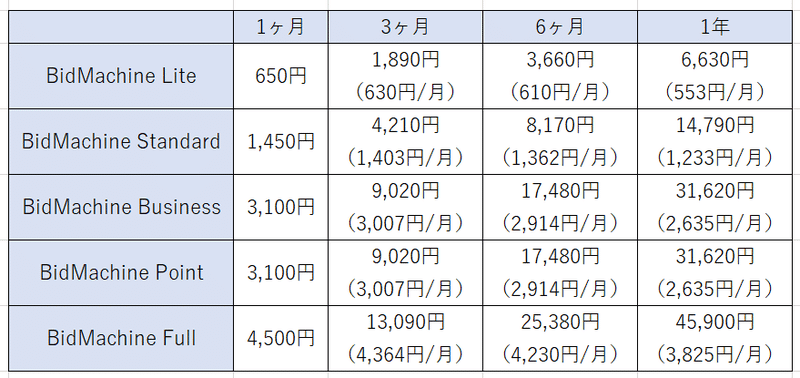
出典:BidMachine
プランによって使える機能が異なります。
また、1年間の料金を一括で支払った方が、月々の利用料金はお得です。
■BidMachineの基本的な使い方
次は、使い方を詳しく解説していきます。
今回は、以下の3つの方法について説明します。
・インストール
・Yahoo!の紐づけ
・自動入札の設定
【インストール方法】
まずはBidMachineをインストールしましょう。
※Windowsのみ対応可能
→BidMachineのダウンロードはこちら
インストールの方法は、以下を参考にしてください。
→BidMachine/インストール方法
【Yahoo!との紐づけ】
インストールが完了したら、次はYahoo!との紐づけを行います。
BidMachineを起動すると、以下の画面が表示されるので、以下の手順で作業を進めてください。
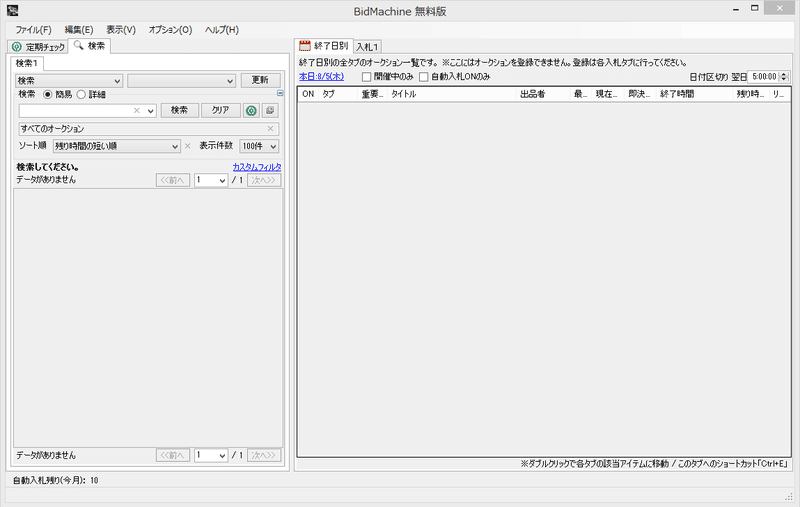
①メニューの「オプション」の中の「YahooID登録」をクリック
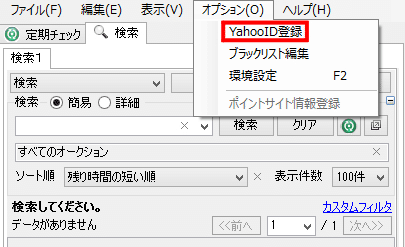
②画面右の「新規登録」をクリック
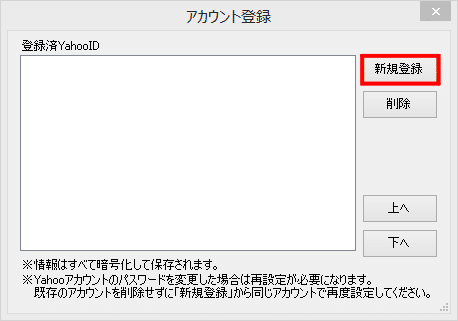
③Yahoo!に登録しているアカウント情報を入力
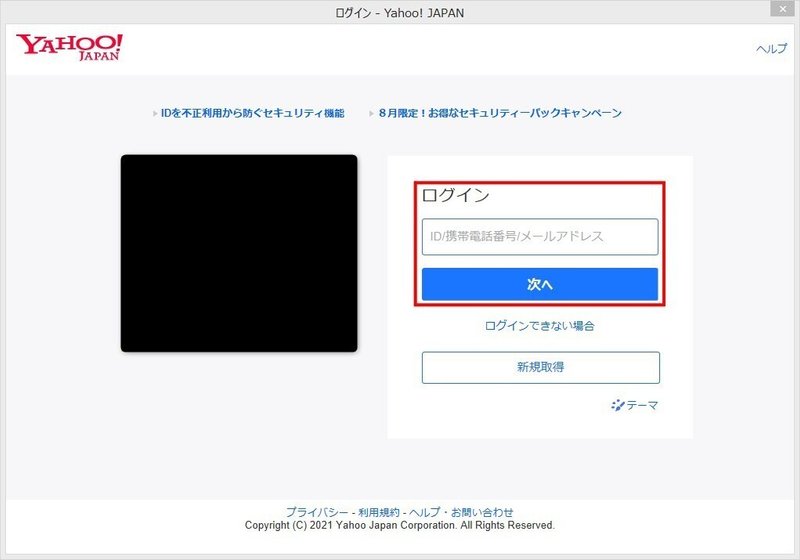
そうするとひとつ前の画面に、今入力したYahooアカウントが表示されます。
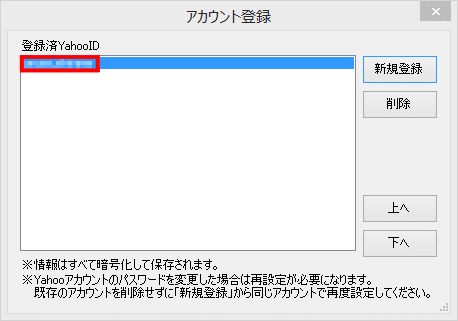
これで、Yahoo!との紐づけが完了しました。
【自動入札機能の設定】
次は、自動入札機能の設定方法を解説します。
はじめに、ヤフオク!にて自動入札したい商品を「ウォッチリスト」に登録しておくと、BidMachineで検索しやすくなります。
①メニューの「検索」の中からプルダウンを「ウォッチリスト(開催中)」に選択
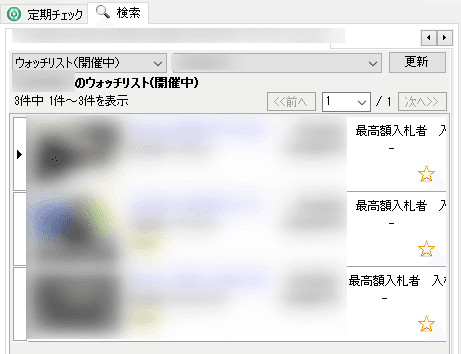
そうすると、事前にヤフオク!でウォッチリストに登録した商品が表示されます。
②表示された商品の中から、自動入札したい商品を選び、右側の「入札」タブへドラッグ
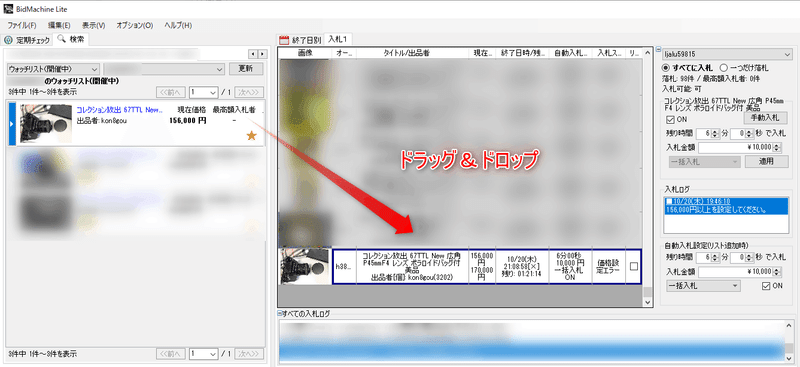
出典:BidMachine
この際、ひとつの商品につき、ひとつの入札タブを使用することになります。
③入札金額や入札開始時間など、細かい設定を
入力できたら「適用」をクリック
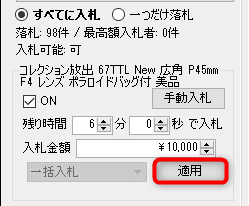
これで、自動入札の設定が完了です。
■BidMachineを使ううえでの注意点

BidMachineは、スリープモードやPCの電源が切れてしまうと自動入札できません。
そのため、時間経過での自動スリープモードや、バッテリー切れによるシャットアウトに注意が必要です。
電源を確保し、必要あればPCにてスリープモードの設定変更を行いましょう。
■まとめ
オークションでの仕入れは、落札するまでに時間や手間を要します。
そのため、BidMachineなどの自動入札を行ってくれるツールを活用することで、業務の効率化を目指すことが可能です。
普段仕入れにヤフオク!を利用している方は、ぜひ導入してみてくださいね!
最後までお読みくださりありがとうございました。
どこのブログかわからなくなる前に、ブックマークに追加してくださいね!
eBayに関するお悩み相談やコンサルティングをZOOMやメッセージのやりとりをしながらおこなっております。
ご連絡は下記のラインからお気軽にお問い合わせください。





コメント